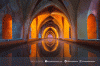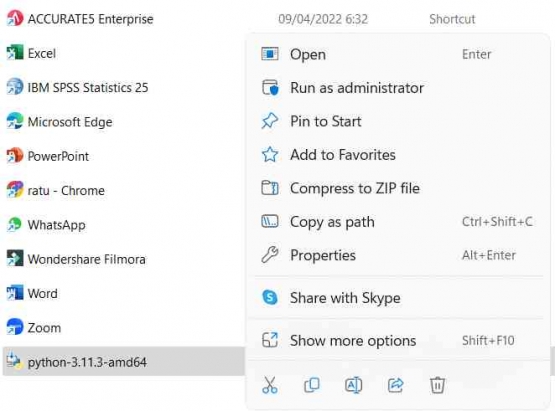
- Setelah file installer dieksekusi, maka akan muncul tampilan awal untuk melakukan instalisasi, dalam tampilan awal yang ditunjukkan oleh Gambar di bawah ada beberapa opsi terkait dengan setting yang menurut saya direkomendasikan untuk diinstal atau dicentang pada opsi nya. Seperti opsi Use admin privileges when installing py.exe serta opsi Add python.exe to PATH, yang memungkinkan pengguna dapat meluncurkan Python dari baris perintah. Kemudian untuk melanjutkan instalasi dilakukan dengan klik pada opsi Install Now secara default, namun apabila tidak ingin menginstall secara keseluruhan dari python opsi yang dipilih untuk melanjutkan instalasi adalah Customize installation.

- Setelah melanjutkan instalasi, tunggu hingga proses instalasi selesai. Pada tahap ini akan dilakukan pemasangan python pada sistem operasi beserta dengan library standar yang tersedia pada setiap pake instalasi, serta penambahan direktori python pada Enviroment Variabels.
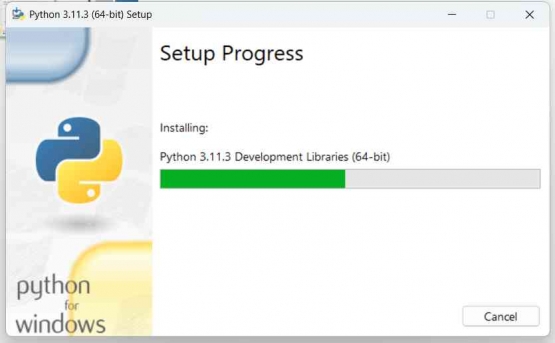
- Apabila instalasi telah berhasil dilakukan, maka akan muncul tampilan seperti gambar di bawah beserta notifikasi yang memberitahukan bahwa proses instalasi python telah berhasil dilakukan. Selain itu, terdapat pula informasi apabila membutuhkan tutorial online dari python beserta dengan dokumentasinya bisa mengunjungi halaman official python dengan cara klik pada kalimat yang digaris bawahi. Kemudian klik opsi Close
untuk mengakhiri proses instalasi.
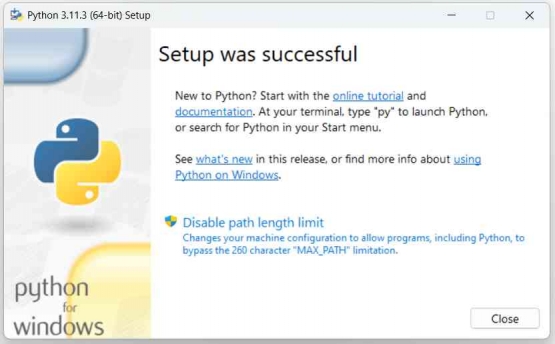
Setelah python berhasil diinstal, python dapat digunakan untuk melakukan tugas seperti membuat sebuah program. Python dapat ditulis dengan bantuan berbagai macam editor. Secara default, Python menyediakan editor bawaan yang diberi nama IDLE Python. IDLE sendiri singkatan dari Integrated Development and Learning Environment. IDLE merupakan editor bawaan Python. Apabila kita ingin menulis kode-kode Python, baik sebaris maupun lebih dari satu baris, IDLE dapat dimanfaatkan. Adapun cara menggunakan IDLE adalah sebagai berikut:
- Klik ikon search pada MS Windows
- Ketik IDLE
- Pada hasil pencarian, klik IDLE (Python 3.11 64-bit) seperti yang terlihat pada gambar di bawah ini.
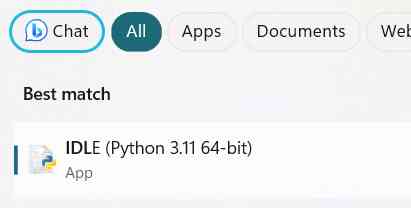
- Setelah itu tunggu sampai kita bisa melihat jendela Python IDLE Shell 3.11.3. Kemudian tulislah sebaris perintah Python dikanan tanda >>>, misalnya print (“halo dunia Python 3.11.3”)
- Lalu tekan tombol Enter
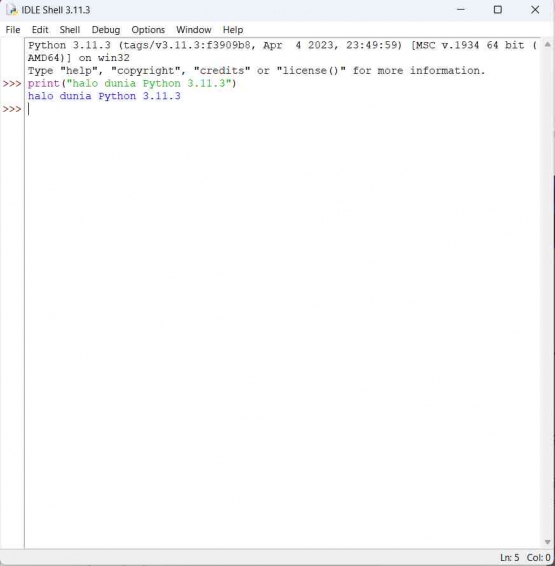
hasil dari penulisan kode diatas akan langsung ditampilkan dibaris selanjutnya. Jika demikian, maka Python sudah terinstal dengan baik dan dapat digunakan. Tahap selanjutnya Dalam kasus ini, adalah pembuatan program kasir pada Toko Material Bahan Bangunan Barokah.
1. Hal pertama yang dilakukan adalah klik file pada jendela Python IDLE Shell 3.11.3. yang terdapat dipojok kiri atas, kemudian klik new file untuk membuat program baru, yang mana dalam hal ini adalah membuat program kasir toko material bagunan.

2. Setelah file baru terbuka. Lakukan penyimpanan terlebih dahulu agar data yang akan dibuat nanti lebih aman. Adapun caranya adalah dengan klik file pada jendela Python IDLE Shell 3.11.3. yang terdapat dipojok kiri atas, kemudian klik Save As dan pilih dimana tempat untuk menyimpan file tersebut, jangan lupa untuk memberi nama pada file tsb. Setelah itu klik Save seperti yang terlihat pada gambar dibawah ini.